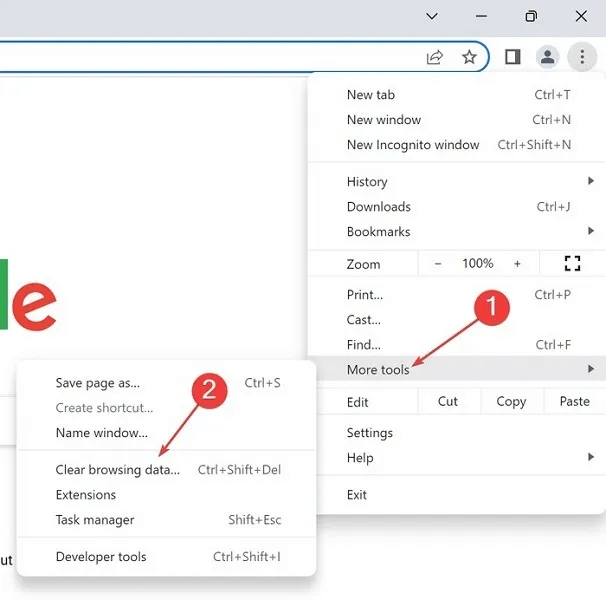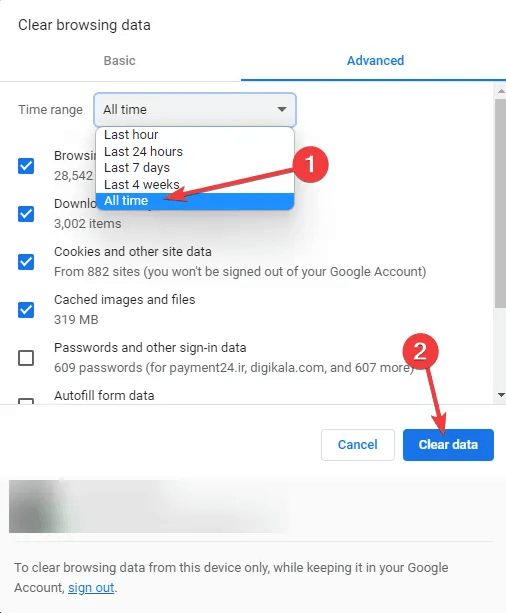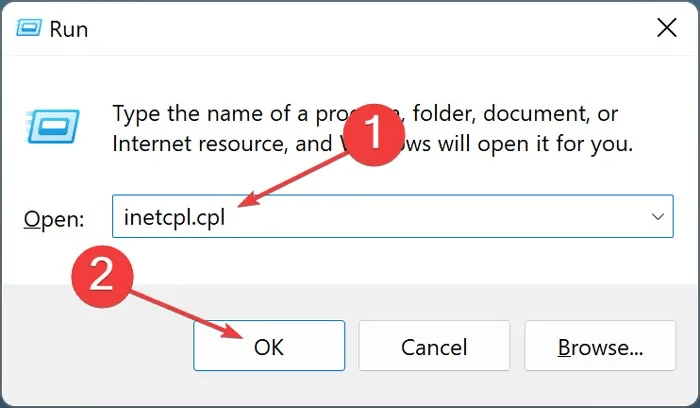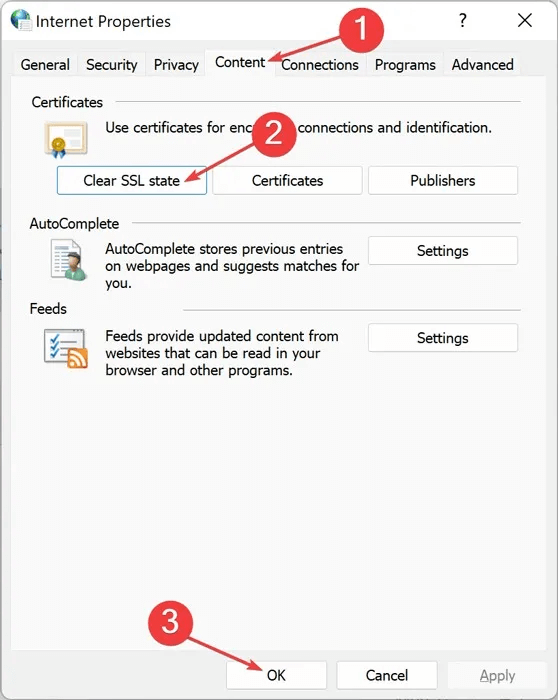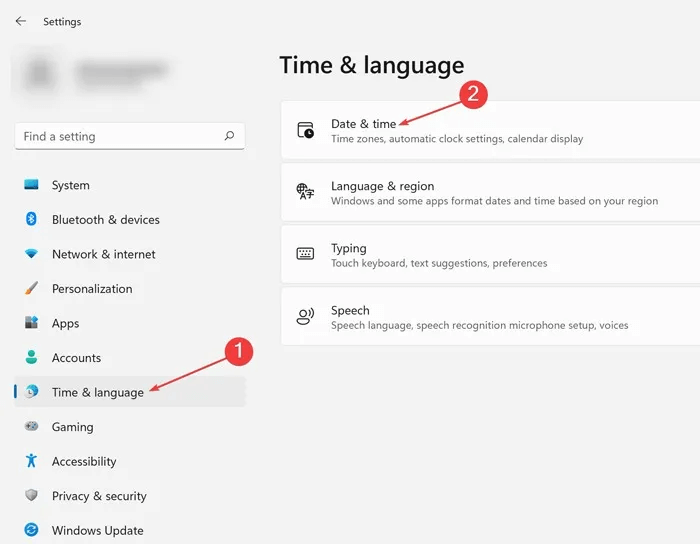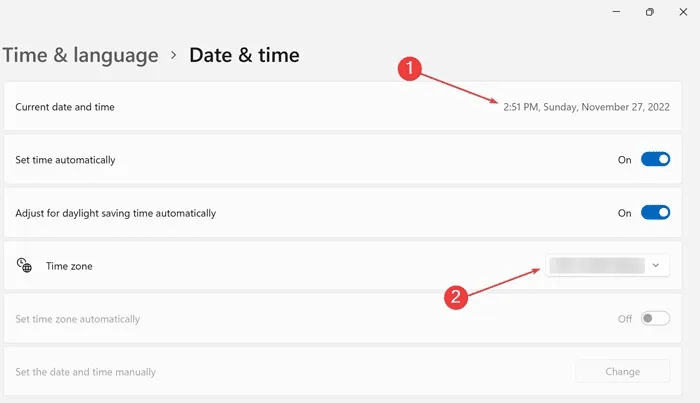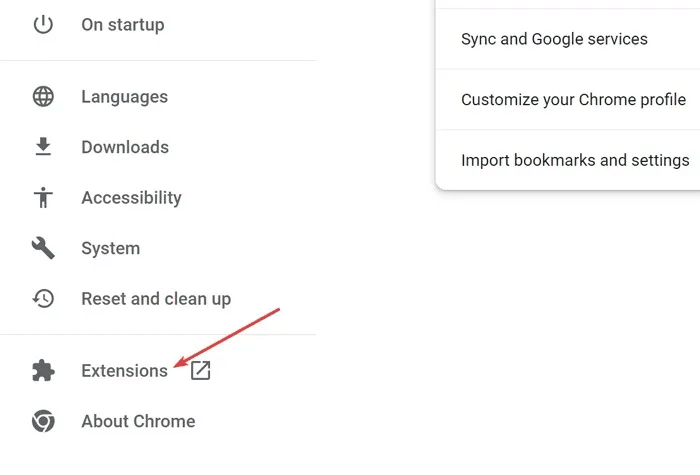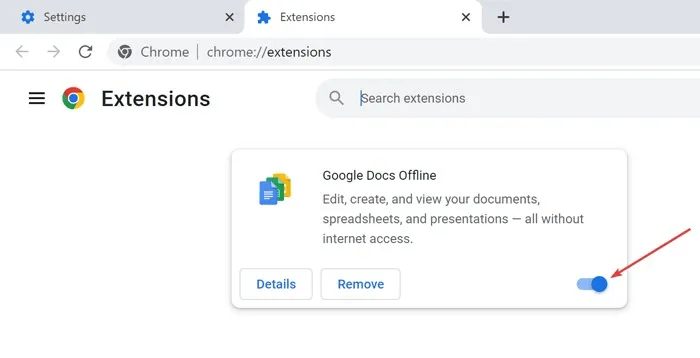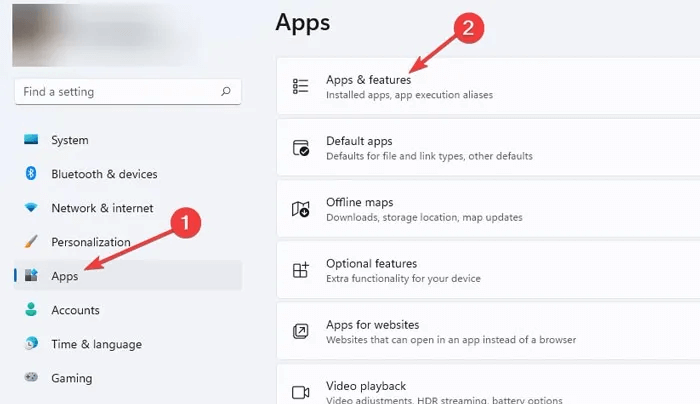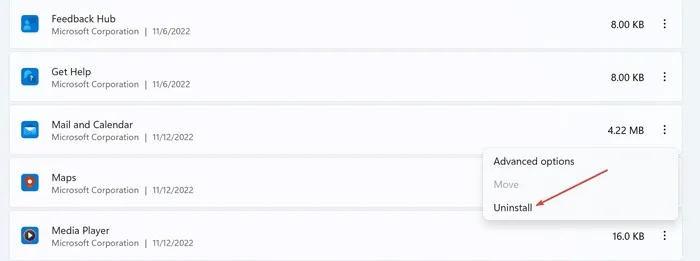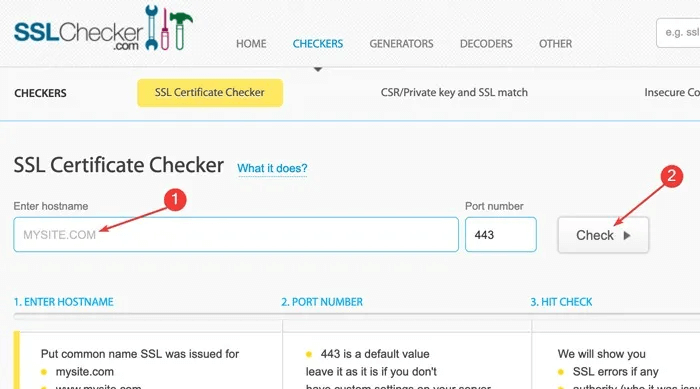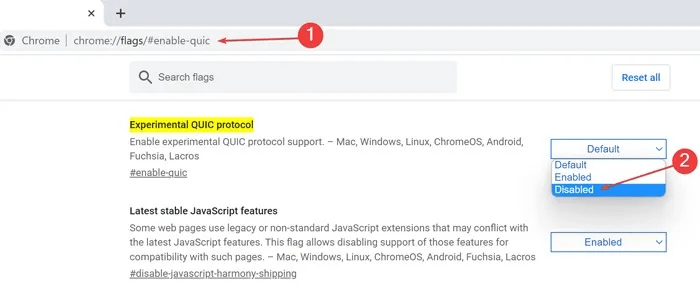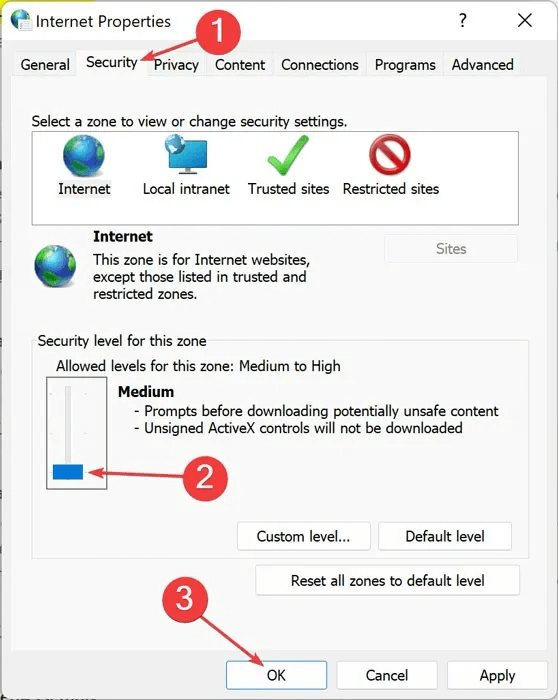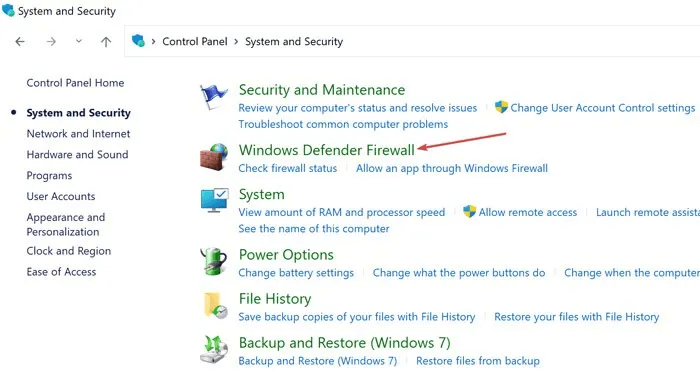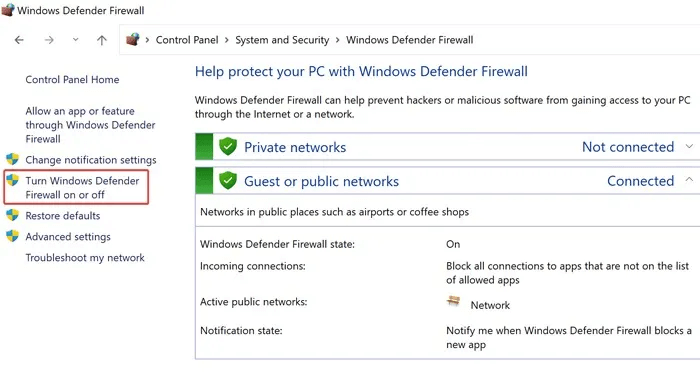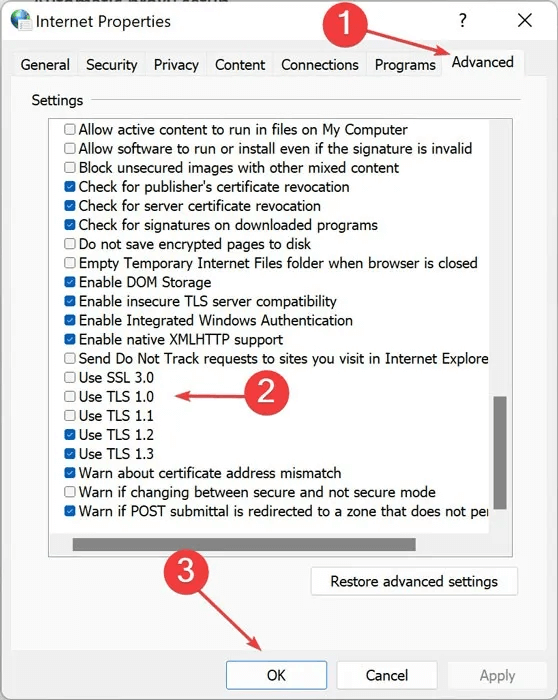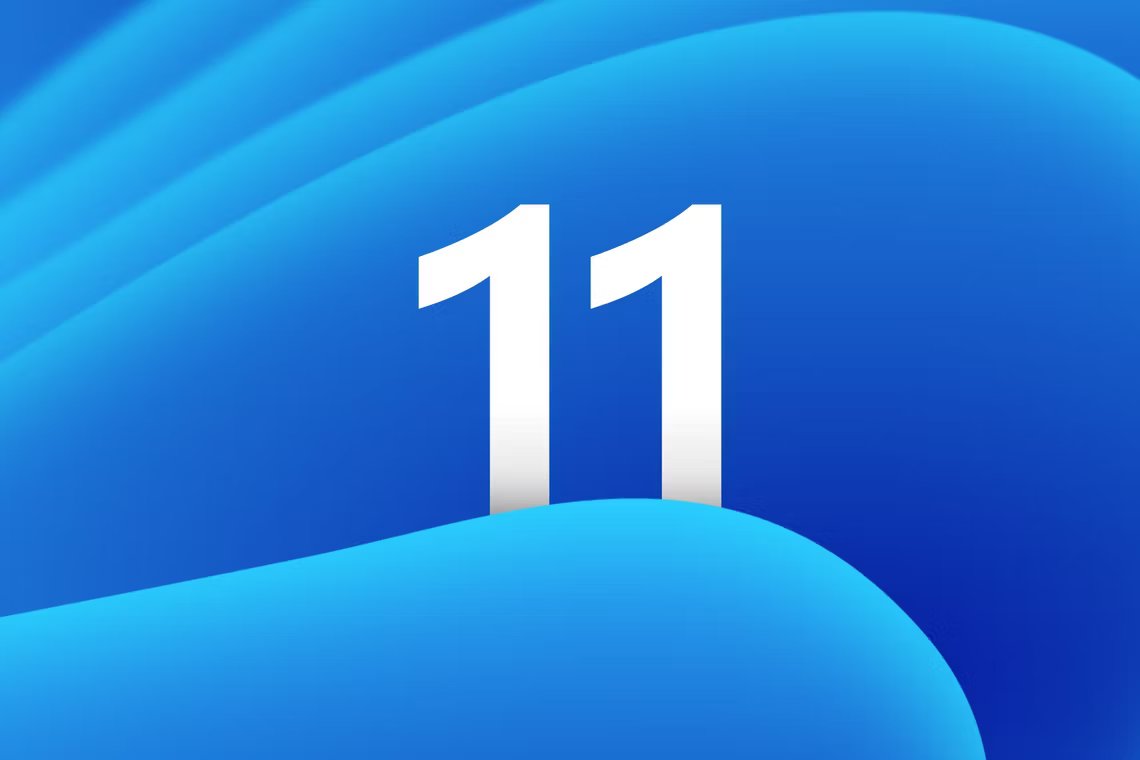ERR_SSL_PROTOCOL_ERROR aparece principalmente em navegadores da web. Embora esse erro tenha como objetivo desencorajar os usuários de acessar sites potencialmente destrutivos, às vezes ele aparece devido a dificuldades de rede, cache do sistema corrompido ou desatualizado e outros motivos. Este tutorial orienta você pelas causas básicas da mensagem ERR_SSL_PROTOCOL_ERROR no Windows PC e detalha várias maneiras de corrigi-lo.
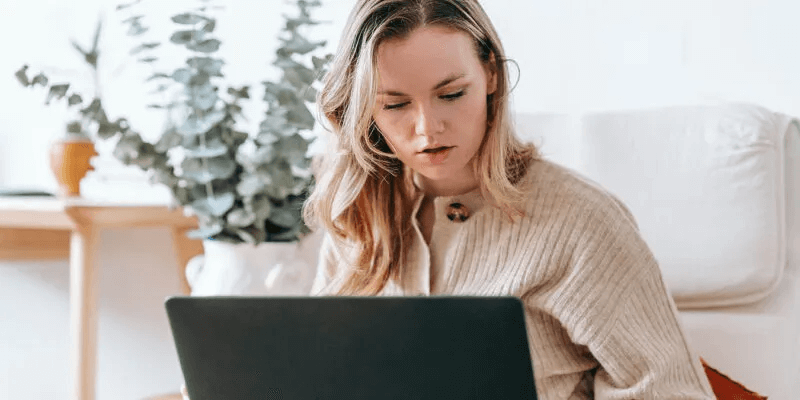
O que causa ERR_SSL_PROTOCOL_ERROR?
Aqui está uma lista dos principais motivos pelos quais o erro aparece:
- Certificado SSL expirado: Um Certificado SSL é um código específico que criptografa as informações enviadas pela Internet. Um certificado expirado não serve mais para manter suas informações seguras e expor seus dados a possíveis ataques cibernéticos.
- Problemas de rede: Problemas de rede ocorrem quando os dados não podem ser transferidos de um lugar para outro. Pode ser porque não há conexão entre os dois lugares ou algo no caminho está bloqueando ou corrompendo os dados.
- Cache do sistema degradado: Um cache é um local de armazenamento reservado em seu sistema onde ele coleta informações para que não precise procurá-las novamente na próxima vez que você desejar. Mas às vezes os dados armazenados no cache são corrompidos e, quando o computador tenta usá-lo, vários tipos de erros aparecem.
- Atividade de malware: Malware é um software projetado para interromper ou danificar sistemas de computador sem o consentimento dos proprietários. Isso inclui vírus, worms, cavalos de Tróia e softwares semelhantes.
1. Limpe o cache do navegador e o status SSL
Essas etapas para limpar o cache do navegador e o status SSL variam de um navegador para outro. Para os fins deste tutorial, usamos o Chrome o tempo todo.
- Vá para o canto superior direito do navegador e clique em Lista de três pontos.
- No menu suspenso, passe o mouse sobre "Mais ferramentas" , Então selecione "Limpar dados de navegação".
- Selecione agora "Toda vez" na lista suspensa e selecione "Apagar dados" Para limpar o histórico de navegação.
- Clique em Teclas Windows + R . لفتح Execute No seu computador.
- Tipo inetcpl.cpl E clique em "ESTÁ BEM".
- Na próxima página, vá para a guia "Contente" E clique no botão "Limpar estado SSL" , Então selecione "ESTÁ BEM".
Dica: Faça Cansado de ver pop-ups irritantes de aprovação de cookies Toda vez que você visita um site? Mostramos como desativá-lo.
2. Verifique o relógio do sistema
Quando as configurações de data ou fuso horário em seu computador estão incorretas, aparecem vários erros que causam problemas no comportamento do computador. Para corrigir isso:
- Clique em Tecla Windows + I لفتح Configurações No seu computador.
- Vamos para "Tempo e Linguagem" E definir "data e hora".
- Verifique o fuso horário e a hora e data atuais. Ajuste-os de acordo.
3. Desative extensões de navegador de terceiros e software antivírus
Às vezes, as extensões do navegador podem causar problemas como ERR_SSL_PROTOCOL_ERROR, e é por isso que você deve desativar quaisquer extensões de navegador de terceiros, pelo menos temporariamente.
- Vá para o canto superior direito do navegador e selecione um ícone O menu de três pontos.
- Localizar "Configurações" De uma lista Opções
- Clique “Extras” na lista à esquerda.
- Clique na alternância ao lado da extensão para desativá-la.
- بعد Desative todas as extensões, visite novamente o site que exibe a mensagem ERR_SSL_PROTOCOL_ERROR. Se a mensagem desaparecer, isso significa que você provavelmente deve ficar longe dessa extensão.
- Erros de configuração de seu antivírus e firewall também podem fazer com que a mensagem de erro SSL apareça, então você pode querer desinstalar seu antivírus. Não se preocupe, porque Windows Defender Proteja-se se o fizer. Abra Configurações novamente no seu computador.
- toque em “Aplicativos -> Aplicativos e recursos”.
- Localizar Programa antivírus seu e clique no botão "Desinstalar".
É bom saber: aprenda a usar os atalhos do Vim para navegar em seu navegador da Web com facilidade.
4. Verifique o certificado SSL do site
Você pode verificar um certificado SSL usando o protocolo SSL online seguindo estas etapas:
- Abrir Verificador SSL no seu navegador.
- Digite o nome de domínio e clique em "verificação".
- Fornece Verificador SSL Um relatório completo mostrando se há algo errado com o certificado deste site.
5. Desative o protocolo QUIC
Desativar o protocolo QUIC, que é projetado para tornar o tráfego HTTP mais seguro, eficiente e rápido, às vezes pode corrigir ERR_SSL_PROTOCOL_ERROR. Veja como fazer:
- Abrir Chrome E digite chrome: // flags / # enable-quic na barra de URL e toque em Enter.
- próximo a "Protocolo Experimental QUIC" , abra o menu suspenso e selecione "Desativado".
6. Altere seu nível de privacidade e segurança online
O Internet Security & Privacy avalia o tráfego da web e determina se certas ações são permitidas. Se seus níveis de segurança e privacidade na Internet forem altos, isso pode restringir o acesso a muitos sites e causar uma mensagem ERR_SSL_PROTOCOL_ERROR.
- Clique menu Iniciar , E digite "Opções de Internet" , Então aperte Enter.
- Na próxima janela, vá para a guia "Segurança" , e use o controle deslizante para ajustar as configurações para "Média" , E selecione "ESTÁ BEM".
7. Verifique seu firewall
O firewall também pode interferir nos protocolos SSL, mas você pode desativá-lo para ver se ele corrige o problema seguindo estas etapas:
- Clique menu Iniciar , E digite "painel de controle" , E pressione Enter.
- Vamos para "Sistema e Segurança" E definir Firewall do Windows Defender na próxima janela.
- Clique em uma opção Ativar ou desativar o Firewall do Windows Defender.
- Finalmente, toque "Desative o Firewall do Windows Defender (não recomendado)" Para configurações de rede pública e privada e selecione "ESTÁ BEM".
8. Habilite todas as versões de SSL/TLS
Habilitar todas as versões de SSL/TLS permite que seu navegador carregue sites com protocolos desatualizados ou inseguros. Este método, embora não recomendado, pode ajudá-lo a determinar a origem da mensagem ERR_SSL_PROTOCOL_ERROR no Windows. Use-o como último recurso.
- Clique menu Iniciar , E digite "Opções de Internet" , Então aperte Enter.
- Vá para a guia "Opções avançadas" e marque as caixas para todas as versões "TLS/SSL".
Embora ERR_SSL_PROTOCOL_ERROR possa estar no Windows, não é difícil corrigi-lo. Embora limpar o cache do navegador geralmente resolva o problema, saiba que alguns dos sites que você está tentando visitar podem não ser seguros e tentar infectar seu computador. Visitar sites suspeitos deve ser sempre evitado, mas às vezes acontecem acidentes.